در Word، Leticia اشاره می کند که می توانید یک عکس را در یک نظر قرار دهید. او سعی کرد این کار را در اکسل انجام دهد، اما موفق نشد. او فکر می کند که آیا راهی برای چسباندن یک عکس در یک نظر اکسل وجود دارد یا خیر.
هیچ راهی برای چسباندن یک عکس در یک نظر وجود ندارد (همانطور که در Word انجام می دهید)، اما راهی وجود دارد که یک عکس در یک نظر ظاهر شود. این ممکن است مانند یک تناقض گیج کننده به نظر برسد، اما اکسل به شما امکان می دهد در واقع نظر را مستقل از متن موجود در نظر قالب بندی کنید، به طوری که با یک تصویر "پر" شود.
توجه داشته باشید که مایکروسافت روش کار نظرات در اکسل را در آفیس 365 تغییر داده است. اکنون نظرات به صورت رشته ای درج شده اند که به کاربران امکان می دهد در مورد داده ها با یکدیگر بحث کنند. یادداشت ها مانند نظرات در نسخه های قبلی اکسل کار می کنند. مراحل زیر هم برای نسخه های قبلی اکسل با استفاده از نظرات و هم برای Excel برای Office 365 با استفاده از یادداشت ها اعمال می شود:
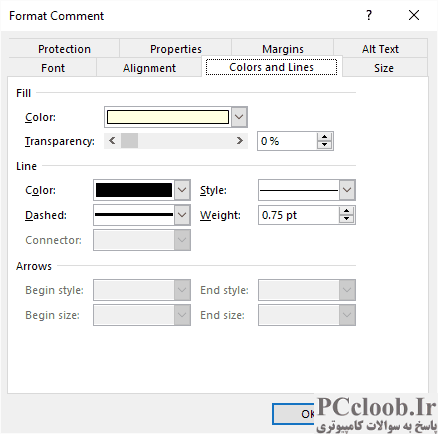
شکل 1. تب Colors and Lines در کادر محاوره ای Format Comment.
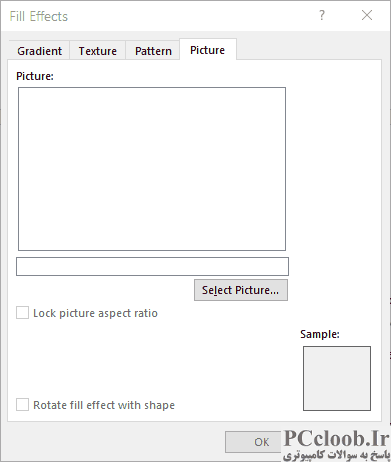
شکل 2. تب Picture از کادر محاوره ای Fill Effects.
- اگر نظر یا یادداشت به طور معمول قابل مشاهده نیست، روی سلول کلیک راست کرده و Edit Comment یا Edit Note را از منوی زمینه ایجاد شده انتخاب کنید.
- روی حاشیه نظر یا یادداشت کلیک راست کنید. (مطمئن شوید که در واقع روی حاشیه کلیک راست می کنید، نه محتویات خود سلول. می توانید بگویید که آیا روی حاشیه کلیک راست می کنید یا خیر، زیرا زمانی که نشانگر ماوس روی آن قرار می گیرید مانند یک فلش چهار سر به نظر می رسد. مرز.)
- از منوی Context Format Comment را انتخاب کنید. اکسل کادر محاوره ای Format Comment را نمایش می دهد.
- مطمئن شوید که تب Colors and Lines نمایش داده می شود. (شکل 1 را ببینید.)
- روی لیست کشویی Color کلیک کنید و گزینه Fill Effects را انتخاب کنید. اکسل کادر محاوره ای Fill Effects را نمایش می دهد.
- مطمئن شوید که تب Picture نمایش داده شده است. (شکل 2 را ببینید.)
- روی دکمه Select Picture کلیک کنید. اکسل کادر محاوره ای Select Picture را نمایش می دهد که بسیار شبیه به یک کادر گفتگوی Open استاندارد است.
- از کنترل های موجود در کادر محاوره ای برای پیدا کردن عکس مورد نظر در نظر یا یادداشت استفاده کنید.
- تصویر را انتخاب کرده و روی دکمه Insert کلیک کنید.
- برای بستن کادر محاوره ای Fill Effects روی OK کلیک کنید.
- برای بستن کادر محاوره ای Format Comment روی OK کلیک کنید.
- برای خروج از حالت ویرایش نظر، روی سلولی در جای دیگری از کاربرگ کلیک کنید.
به یاد داشته باشید که این مراحل در واقع تصویری را در نظر یا یادداشت وارد نمی کنند، بلکه در عوض از تصویر به عنوان رنگ پر کردن نظر یا یادداشت استفاده می کنند. این بدان معناست که همچنان می توانید هر متنی را در نظر یا یادداشتی که می خواهید اضافه کنید و تصویری را که وارد کرده اید پوشش می دهد. در صورت تمایل می توانید هر متنی را در نظر یا یادداشت حذف کنید تا تنها چیزی که در کامنت یا یادداشت ظاهر می شود تصویر باشد.